电脑没有声音的原因及解决办法
电脑是我们生活中不可或缺的一部分,它给我们提供了无数便利。然而,有时我们可能会遇到电脑没有声音的问题。这个问题可能会影响我们正常使用电脑,因此了解和解决这个问题是非常重要的。本文将深入探讨电脑没有声音的各种可能原因,并提供相应的解决办法,帮助您轻松解决电脑无声问题。

检查音量设置
通过调节音量设置来解决电脑无声问题。在任务栏上点击音量图标,确保音量不是静音状态,并且音量大小适中。
检查扬声器连接
查看扬声器是否正确连接到电脑。确保扬声器插头插入正确的音频插孔,并且没有松动。
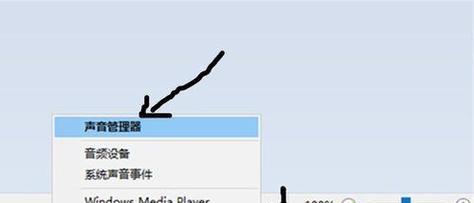
检查耳机或音箱
如果使用耳机或音箱,确保它们正常工作。将耳机或音箱插入其他设备进行测试,以确认它们没有故障。
检查音频线
如果使用外部音箱,检查音频线是否连接松动或损坏。如果发现问题,更换音频线可能会解决无声问题。
检查驱动程序
确保电脑的声卡驱动程序是最新的。在设备管理器中找到声音、视频和游戏控制器,右键点击声卡并选择更新驱动程序。
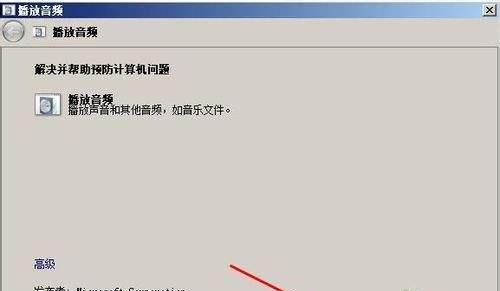
检查音频设备
在控制面板中打开“声音”设置,选择“播放”选项卡。确保默认设备正确设置为扬声器或耳机。
检查静音设置
在“声音”设置中,确认没有意外启用了静音选项。取消勾选静音选项可以解决无声问题。
检查应用程序设置
某些应用程序可能会自动将音量调低或静音。检查应用程序的设置,确保音量设置正常。
检查操作系统更新
确保操作系统是最新版本,并安装所有可用的更新。有时,操作系统的更新可以修复一些与音频相关的问题。
检查硬件故障
如果以上方法都没有解决问题,可能是硬件故障引起的。考虑将电脑送修或咨询专业人士以获取更多帮助。
检查扬声器电源
如果使用的是有源扬声器,检查电源是否正常连接,以确保扬声器能够正常工作。
检查声卡设置
在声卡控制面板中,确保输出设备设置正确。有时更改输出设备可以解决无声问题。
检查杂音
如果扬声器发出杂音但没有声音,可能是杂音过大导致听不到声音。尝试调整扬声器位置或调整音量大小以解决问题。
检查系统声音设置
在控制面板的“声音”设置中,确保系统声音设置正常。如果设置错误,可能会导致电脑没有声音。
重启电脑
有时,简单的重启可以解决电脑无声问题。尝试重新启动电脑,看看是否恢复正常。
电脑无声可能由多种原因引起,包括音量设置、连接问题、驱动程序、应用程序设置等等。通过逐一排查并采取相应的解决办法,我们可以很容易地解决电脑无声问题。如果以上方法都不起作用,可能是硬件故障,建议咨询专业人士的帮助。
- 电脑死机显示宏错误代码的原因与解决方法(揭示电脑死机背后的宏错误代码隐患与解决之道)
- 以PESSDWin10系统安装教程(详解PE系统如何安装Win10系统,实现SSD快速启动)
- 技嘉电脑主机装机教程(一步步教你如何装配技嘉电脑主机,让你轻松打造个性化的电脑)
- 电脑插件无法安装的常见错误及解决方法(电脑插件安装错误的原因和解决办法)
- 解读平板电脑错误代码043的原因和解决办法(深入分析平板电脑错误代码043,帮你解决困扰)
- 学习一键立体字,轻松掌握独特的字体艺术技巧(以一键立体字教程为主题,探索创意字体的无限可能)
- 电脑开不了机0190错误的解决方法(困扰用户的0190错误及其常见原因)
- 微星笔记本如何使用U盘安装系统(详细教程及步骤讲解)
- 解决电脑开机后显示system错误的方法(故障原因分析及常见解决方案)
- 电脑死机常见错误提示信息分析及解决方法(探究电脑死机原因,学会有效应对)
- 电脑系统访问错误的解决方法(排查和修复常见的电脑系统访问错误问题)
- 手机桌面管理之建立文件夹的技巧(以手机如何在桌面建立文件夹为主题的实用指南)
- 电脑启动时遇到无线错误的解决方法(深入分析电脑启动时出现无线错误的原因及解决方案)
- 学习Gohost教程,构建自己的网站(通过简单易懂的指南,轻松入门Gohost网站搭建)
- 从零开始学习以芯量产工具的教程(掌握以芯量产工具,打造高效生产线)
- 优大师PE教程(以优大师PE教程为导向,轻松掌握PE考试技巧与知识点)